Привет! Сегодня хочу поговорить об очень полезном инструменте, который предлагает Telegram — блог-платформе Telegraph .
Telegram, который давно уже не просто мессенджер, дарит множество полезных инструментов для бизнеса, маркетинга и даже блогинга. И один из них, который хочу обсудить, это блог-платформа Telegraph (адрес: telegra.ph).
Для чего нужен Телеграф?
Телеграф – это крайне удобный инструмент для публикации длинных текстов, заметок и целых статей . Это уже не короткий пост в мессенджере, а полноценная публикация в блоге – со вставками картинок, ссылок, видео с YouTube или Vimeo. Использовать такую публикацию можно не только для постинга статей в Телеграм, активной ссылкой можно поделиться своими заметками из Телеграфа в любых других соцсетях, рассылке и т.д.
Лаконичный и простой интерфейс платформы удобен и эргономичен. Нередко такой вариант может стать альтернативой ведения полноценного блога или сайта на платном хостинге.
Telegraph позволяет добавить элементы форматирования и сделать текст публикации более читабельным и интересным для читателя. При всем этом, платформа до сих пор не перенасыщена рекламой, что, несомненно, огромный плюс.
Телеграф – сервис для публикации статей в Телеграмме Как пользоваться Telegraph
В продвижении рекламных публикаций, например, Telegraph будет полезен для создания статей по теме партнерского продукта, и позволит вам разместить в них свою партнерскую ссылку.
Использование этого сервиса – отличный выход, когда вашу партнерскую ссылку не пропускают. Например, социальная сеть блокирует партнерский домен, даже если вы маскируете его сокращенным URL или редиректом. В этом случае можно использовать вот такую статью и давать ссылку не сразу на партнера, а на страницу в Telegraph.
Как работает платформа и как опубликовать запись?
Для использования Telegraph необязательно регистрироваться, публикации можно делать и не создавая аккаунт. Вы просто заходите на сайт платформы по адресу telegra.ph, и видите страницу для создания публикации:
В поле «Title» нужно внести заголовок статьи. В поле «Your name» — имя автора. Ну, а поле «Your story…» – это тело вашей статьи. Здесь вы создаете свою публикацию, набирая текст с клавиатуры, либо вставляя его методом копирования из MS Word, например.
Чтобы добавить изображение или видео, поставьте курсор в нужное место в теле статьи. Слева отобразятся две иконки: треугольные скобки служат для добавления видео, а фотоаппарат – это загрузка фото. Рассмотрим оба варианта.
Кликаем по скобкам, у нас появится надпись, которая в переводе означает: «Вставьте ссылку на видео из Ютуба, Vimeo или пост в Твиттере и нажмите «Enter».
Источник: dzen.ru
Telegraph: все о Telegram-редакторе статей

Teleblog
Telegraph — минималистичный редактор статей от команды Telegram, представленный в ноябре 2016. Простой, анонимный, немодерируемый — он полюбился как пользователям мессенджера, так и тем, кто хочет быстро, но изящно оформить материал (и, возможно, не хочет регистрироваться для этого где-либо).
Telegraph: как создать страницу в Telegraph

Немного об очевидных преимуществах Telegraph перед обычными постами:
- расширенное форматирование без танцев с бубнами
- вставка гифок, фото и видеоконтента прямо в текст
- возможность делиться постом за пределами Telegram
- нет «простыни» текста на канале
В частности, Telegraph умеет в:
- курсив, жирный
- гиперссылки
- два типа заголовков (первого и второго уровней)

- цитирование (двух видов)

- вставка фотографии (с возможностью добавить подпись)
- вставка видео с YouTube и Vimeo или твитов (все с опциональными подписями)
Это набор базовых возможностей редактора, лежащий на поверхности. Немного о том, о чем знают не все начинающие авторы статей:
Telegraph-бот
Из-за того, что редактор минималистичный, в нем даже нет «рекламной» ссылки на созданного специально для него бота. Telegraph-бот дает множество возможностей. Просто войдите в свой аккаунт, следуя инструкциям, и вы сможете:
- Log in as %Name% on this device
Что переводится как «залогиниться под своим аккаунтом в данном устройстве». Если вы залогинены, вы можете редактировать любую свою статью — не важно, создавали вы ее на этом девайсе или на другом. Статьи будут отображаться в общем списке статей в боте — и по ним будут доступо количество просмотров.
Кроме того, каждый раз, когда вы заходите в Telegraph с залогиненного устройства, поле «Автор» автоматически проставляется в соответствии с заданными натройками.
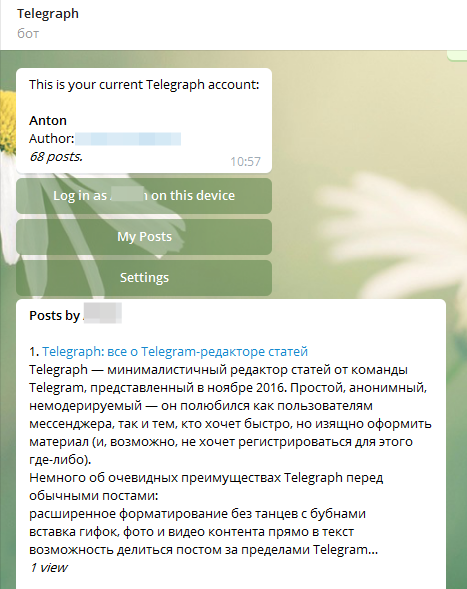
В настройках бота можно:

- Изменить имя аккаунта для бота
- Изменить автора, который по умолчанию будет отображаться в каждой новой Telegraph-статье
- Изменить ссылку для поля «Автор»
- Выйти из аккаунта на всех устройствах
- Сменить аккаунт
Система аккаунтов нужна, чтобы не смешивать, например, личные посты с рабочими — на одном можно автоматически проставлять автором вас, а на другом — корпоративный блог.
В Telegraph можно вставлять посты из публичных каналов и супергрупп
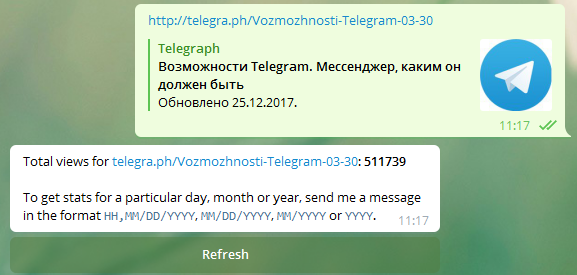
Кроме официального Telegraph есть удобный бот от TgStat
C помощью него можно получить расширенную статистику по просмотрам статьи (за последние часы, дни или месяцы, в зависимости от времени создания материала), а также отследить все упоминания статьи в Telegram-каналах.
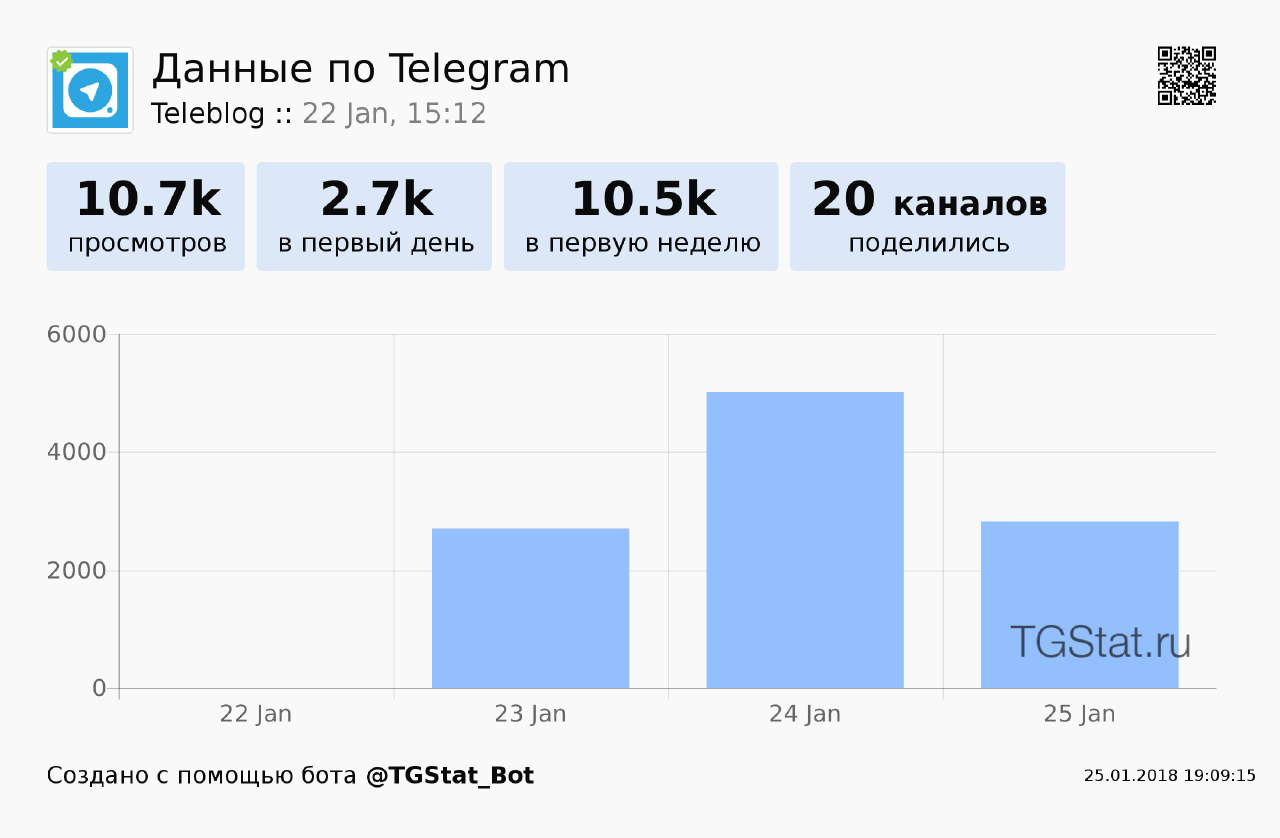
Линии разделения
Наберите три *, нажмите Enter, и получите:
Такими полосами удобно разделять текст на главы.
Разница между строкой и абзацем
Хотя это и стандартный прием для любого знакомого с текстовыми редакторами человека, иногда полезно о нем напомнить:
«Enter» позволяет разбивать текст на абзаце (как выше).
Сочетание «Shift» + «Enter» позволит просто перейти на новую строчку (как в этом абзаце).
В Telegraph можно ставить якоря
Якорем называется закладка с уникальным именем на определенном месте веб-страницы, предназначенная для создания перехода к ней по ссылке. Якоря удобно применять в документах большого объема, чтобы можно было быстро переходить к нужному разделу.
В Telegram это можно использовать. для чего угодно. Для оглавлений, для списка источников, для вики-страниц — вариантов масса.
Якорь делается следующим образом:
В Telegram материалы в InstantView по такой ссылке будут открываться сразу на нужном месте.
Если вы используете якоря, нужно помнить следующее:
- каждый заголовок — якорь
- длина заголовка и его тип значения не имеют
- если два заголовка одинаковые, переход осуществится к первому
- регистр имеет значение
- символы имеют значение
- якорем будет заголовок полностью, даже если это предложение
- каждый пробел заменяется на «-»
Если заголовок выглядит как «Длинный пример #1», то ссылка на якорь будет следующей:
Кроме того, как напомнила нам наша подписчица, можно в конце каждой статьи ставить гиперссылку на «Вернуться к началу материала» — на первый заголовок или просто на саму страницу.
В Telegraph полезно указывать ссылку на канал автора
Просто потому что если пользователь не подписан на ваш канал и смотрит материал за авторством канала через Instant View, в правом верхнем углу у него будет плашка «подписаться». По клику на нее пользователь будет автоматически подписываться на ваш канал, без перехода.
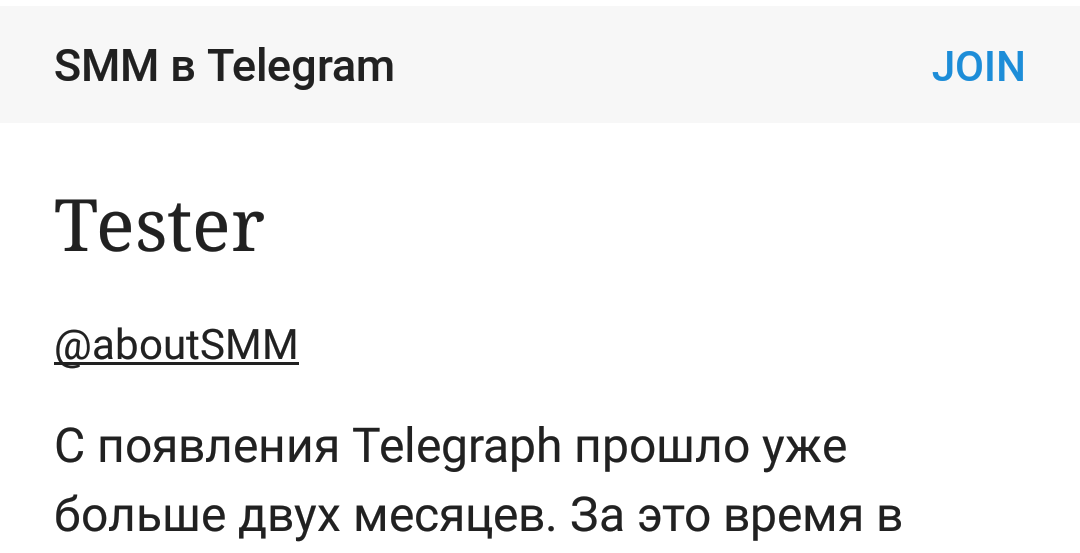
Просто выделите текст в поле «Author» и проставьте гиперссылку на нужный канал в Telegram.
В Telegraph работают гифки
Нет, серьезно, не все знают:
В Telegraph не обязательно делать длинные некрасивые ссылки
Ссылка на эту статью выглядит как http://telegra.ph/telegraph-01-25. Однако должна была как http://telegra.ph/Telegraph:-vse-o-Telegraph-redaktore-01-25. Когда название длинное, ссылка также удлиняется, что не эстетично и удобно. Выход: писать красивый заголовок перед первым сохранением, а затем изменять его на желаемый.
В Telegraph можно не оставлять десять пустых строк в конце каждой статьи
Серьезно, не надо. Это очень раздражает и встречается повсеместно. Просто удалите пустые строки, случайно появившиеся в процессе написания статьи, перед публикацией.
Источник: telegra.ph
Telegraph — подробная инструкция

Telegraph — относительно свежий программный продукт от команды разработчиков Telegram. Сервис появился в 2016 году и с тех пор потихоньку укрепляет свои позиции.
Некоторые всерьез считают, что недалек тот день, когда Telegraph сможет заменить печатные СМИ. Разберемся, может ли такое быть, для чего вообще нужен текстовый редактор от Telegram и как им пользоваться.
Рекомендуем заглянуть в наш Каталог: Телеграм каналы с сортировкой по категориям и странам.
Содержание:
- Что такое Telegraph и для чего он нужен
- Какие возможности дает Telegraph
- Как начать пользоваться Telegraph
- Как добавить пост из Telegram в Telegraph
- Бот для Telegraph
- Секреты оформления статей в Telegraph
- Почему некоторые называют Telegraph убийцей СМИ
Что такое Telegraph и для чего он нужен
Это специальная платформа, на которой можно публиковать самый разный контент. Благодаря тому, что этот сервис создан на языке markdown, опубликованные материалы быстро загружаются и “весят” совсем немного.
Интересно: размер публикации в этом редакторе не ограничен, поэтому он идеально подходит для создания лонгридов.
В первую очередь, сервис предназначен для красивого и удобного оформления статей. Поэтому он будет полезен блогерам и тем, кто ведет свои группы и каналы в соцсетях.
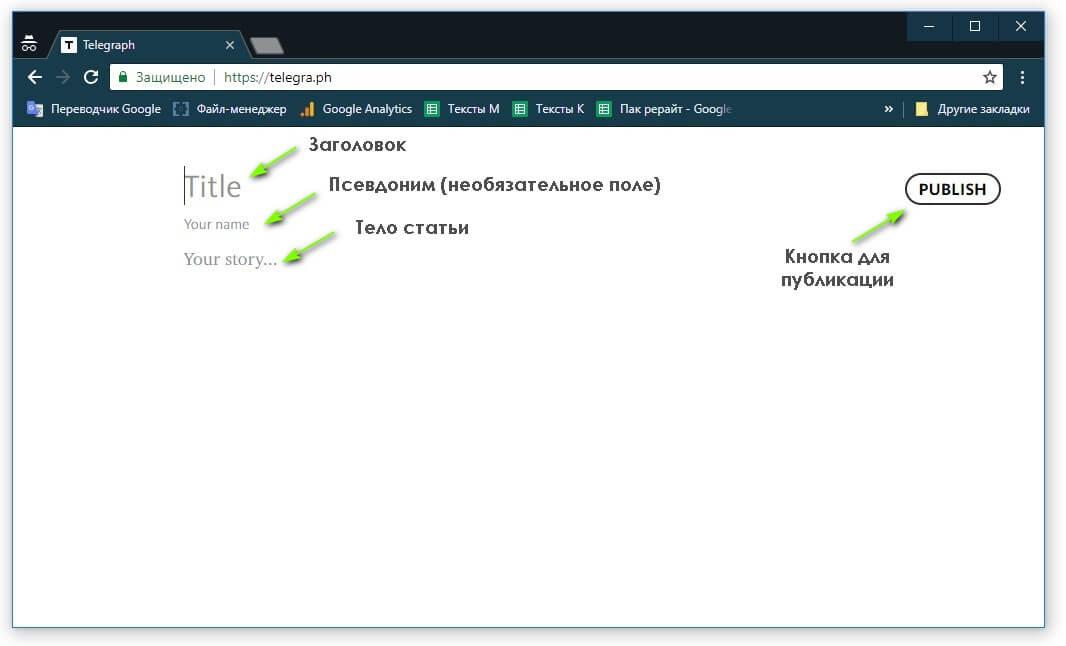
И хотя Telegraph и является продуктом Telegram, но предназначен он не только для связанной с мессенджером работы.
На сайте telegra.ph вы сможете размещать свои посты для ВК, Одноклассников, Viber, WhatsApp и вообще любого другого ресурса.
После публикации статьи редактор сгенерирует готовую ссылку, которой вы сможете делиться с пользователями.
Интересно: одна из крутых особенностей этого редактора состоит в том, что материал можно опубликовать анонимно и без регистрации.
Какие возможности дает Telegraph
Сервис припас для любителей писать статьи несколько инструментов первой необходимости, а также пару скрытых функций. Т екст, отформатированный в редакторе, гораздо легче читается и воспринимается.
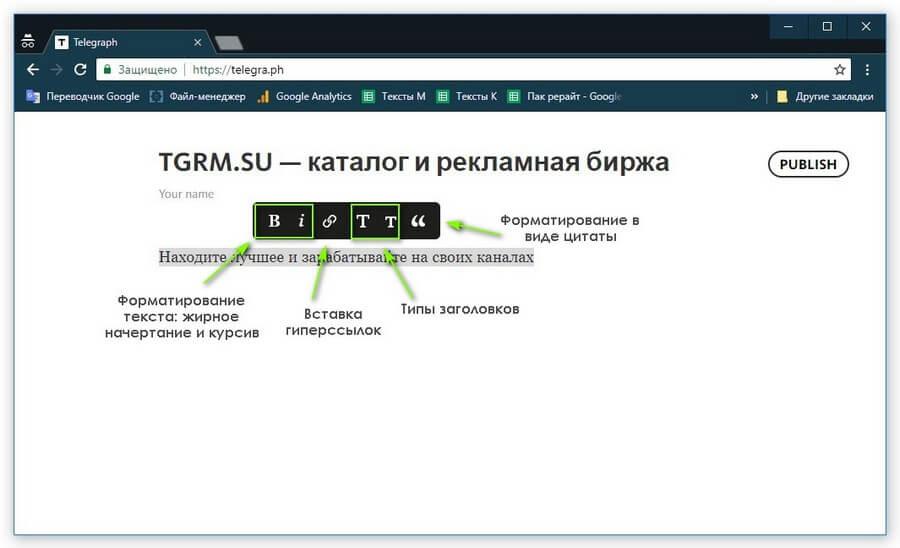
Заголовки
Первый и самый главный инструмент — это возможность создавать заголовки. Давно известно, что статья, в которой есть заголовки и подзаголовки, воспринимается гораздо проще.
Вы просто пробегаете глазами заголовки и останавливаетесь на чем-то важном для себя.
Второй инструмент тесно связан с первым: в статье, опубликованной на Telegraph, можно создавать оглавление. За каждым заголовком закреплен определенный идентификатор, который используется как гиперссылка.
Проще говоря, сервис дает возможность прикреплять к каждому заголовку ссылку-якорь для быстрого перехода к ним.
Достаточно нажать на якорь, чтобы переместиться к участку публикации с этим заголовком.
Делается это просто: в нужном месте вашего текста напишите слово “Оглавление” или, например, “Содержание”. И под ним располагайте пункты-заголовки.
Но при формировании якоря заголовки нужно будет слегка отформатировать — вместо пробелов поставить тире.
Чтобы слово сработало как ссылка на определенный заголовок в тексте, делаем так:
Важно: проверяйте, чтобы заголовки не повторялись, иначе ссылка в содержании будет работать некорректно.
Разберемся на примере
Общая структура якоря выглядит так:
Если наша статья называется «Telegraph», а один из заголовков «Все о Telegraph», то ссылка-якорь для быстрого перехода к этому разделу будет выглядеть так:
Откроем один секрет: есть специальная ссылка для возврата к началу страницы: #_tl_editor. Просто разместите ее внизу лонгрида, это очень удобно.
Шрифт
Третий инструмент незаменим при расставлении акцентов. Выбирайте сами, какой шрифт использовать для важной информации — курсив или полужирный.
Цитаты
А еще Телеграф дает возможность использовать и оформлять цитаты. Причем делать это можно двумя разными способами.
Для того чтобы переключаться между разным видом цитат, выделите текст, а затем нажмите один или два раза на значок цитаты.
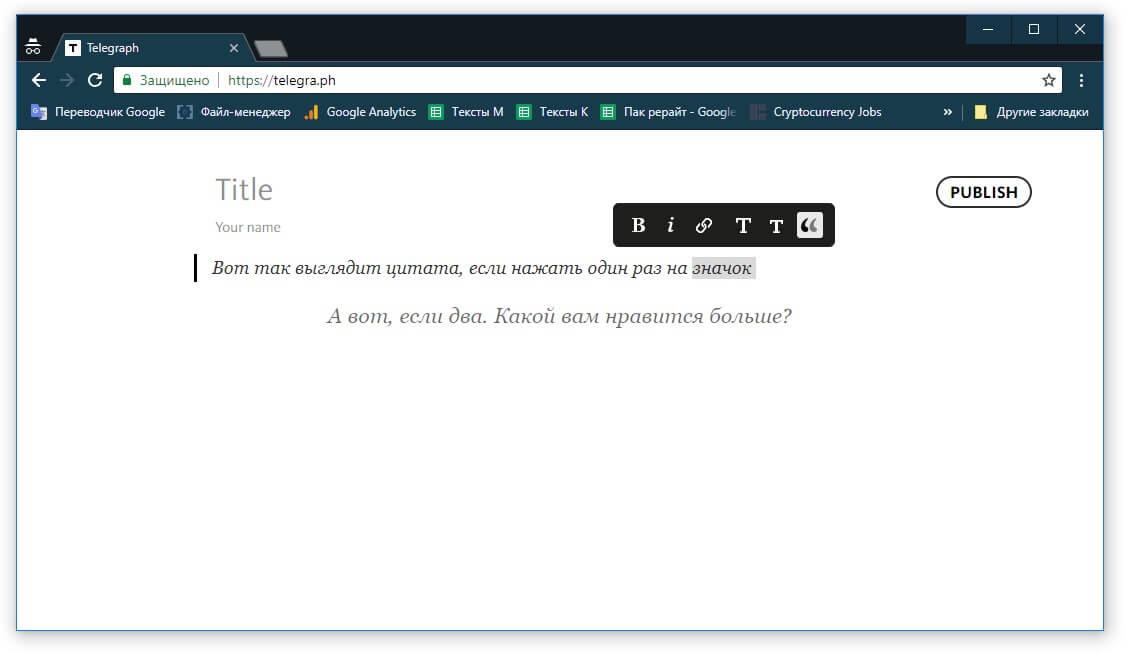
- Если кликнуть один раз в редакторе на значок цитаты (две запятые справа), то цитируемый кусочек текста оформится курсивом с черной вертикальной линией слева.
- При повторном клике на значок текст расположится по центру и тоже выделится курсивом.
Медиа
Пятый пункт в списке возможностей касается визуального контента. Если вы хотите разбавить публикацию картинками или видео из YouTube — пожалуйста.
Чтобы добавить изображение в материал, кликните на пиктограмму фотоаппарата, которая отображается слева от строчки ввода текста в компьютерной версии и справа в мобильной.
Для вставки видео с YouTube или Vimeo, а также постов с Twitter, нужно кликнуть на специальную иконку.
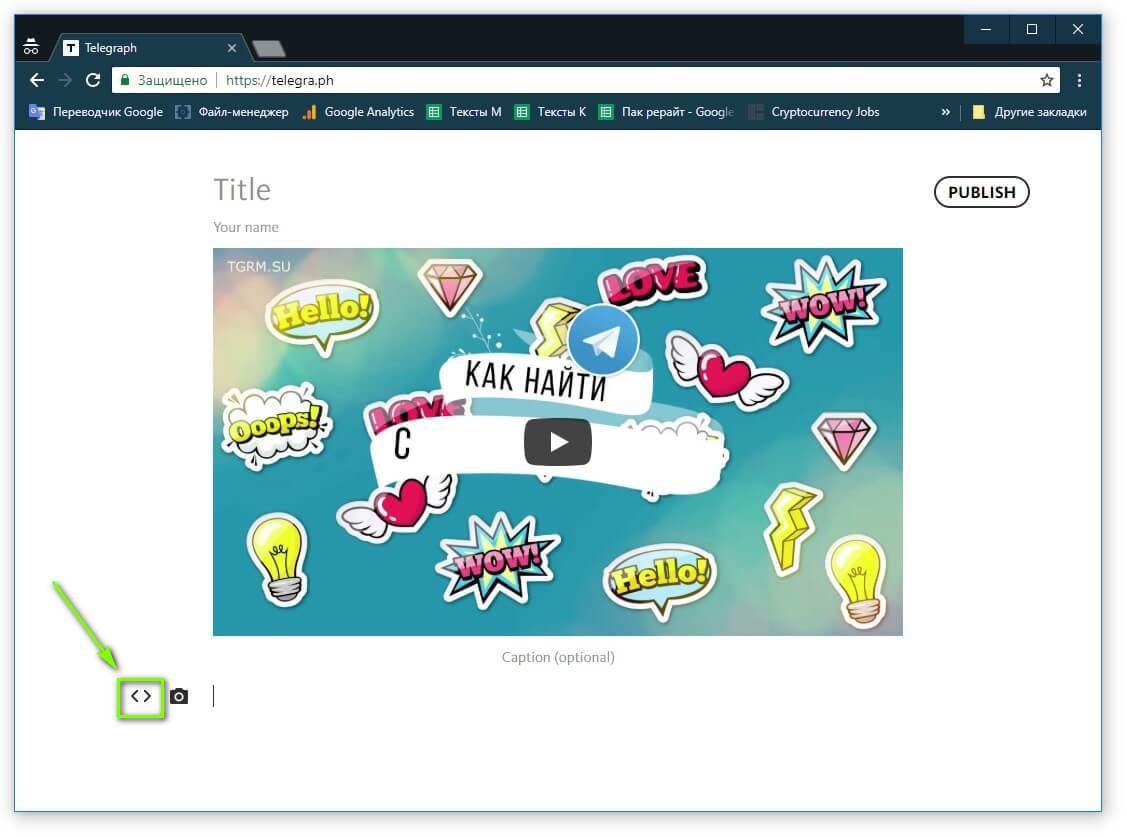
Списки
И, наконец, для любителей упорядочивать информацию доступно оформление списков.
Вы можете создавать как обычные нумерованные, так и выразительные маркированные списки. Сформировать список вы можете двумя способами:
- Классическим способом — добавляя цифры перед начало пункта;
- Поставив короткое тире или звездочку, а затем пробел перед началом пункта, чтобы сделать маркированный список.
Сервис предоставляет неплохой набор для творчества, не правда ли? Ниже посмотрим, как это все выглядит при детальном рассмотрении.
Как начать пользоваться Telegraph
Чтобы написать красивую статью, зайдите на сайт telegra.ph . Выглядит он очень просто. Перед вами окажется практически чистый лист, где потребуется указать заголовок и написать сам текст материала.
Внимание: после недавнего отказа Павла Дурова предоставить ключи к данным пользователей Роскомнадзор заблокировал все ресурсы, связанные с Telegram.
Это коснулось и Телеграф.
Наш совет: для того, чтобы зайти на сайт редактора, используйте VPN.
Разберемся по порядку.
- Итак, первое, что нужно сделать — прописать Title. Это название вашей публикации.
По умолчанию этот тайтл вместе с датой попадет в ссылку, по которой пользователи будут читать ваш материал.
- Второе поле — Your name — заполнять не обязательно, если хотите анонимности.
Но иногда бывают ситуации, когда указание авторства необходимо. В этом случае в поле можно указать реальные данные или воспользоваться никнеймом.
- В третьем поле создается сам текст материала.
Здесь уже доступны все перечисленные виды форматирования. После того, как материал будет написан и оформлен, не забудьте нажать кнопку Publish , чтобы статья опубликовалась.
Кстати, отредактировать ее ( Edit ) спустя некоторое время можно будет только с того же устройства и браузера, с которого вы писали материал.
В противном случае материал изменить будет нельзя. Это своеобразный минус редактора для тех, кто уже привык к личным кабинетам на сайтах. Подробнее о работе с этим ботом ниже.
Как добавить пост из Telegram в Telegraph
Как быть, если пост в мессенджере уже написан, и им хочется поделиться с аудиторией вне Telegram? Тратить время на создание еще одной статьи не хочется, а результат нужен, что называется, здесь и сейчас.
Решается эта проблема просто. Нужно зайти в Telegram и найти пост, который вы хотите перенести в редактор.
Затем просто кликните на него правой кнопкой мыши (или тапните на специальный значок в мобильной версии) и выберите пункт “Копировать ссылку на сообщение” .
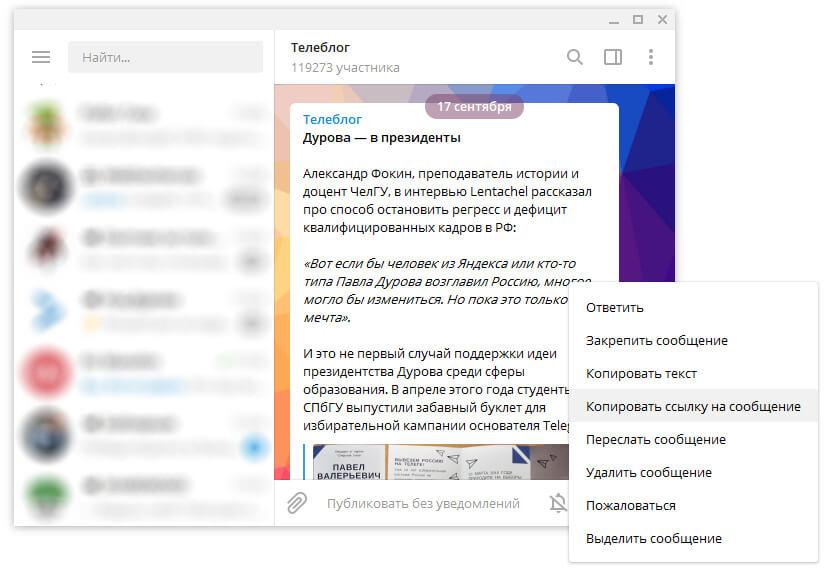
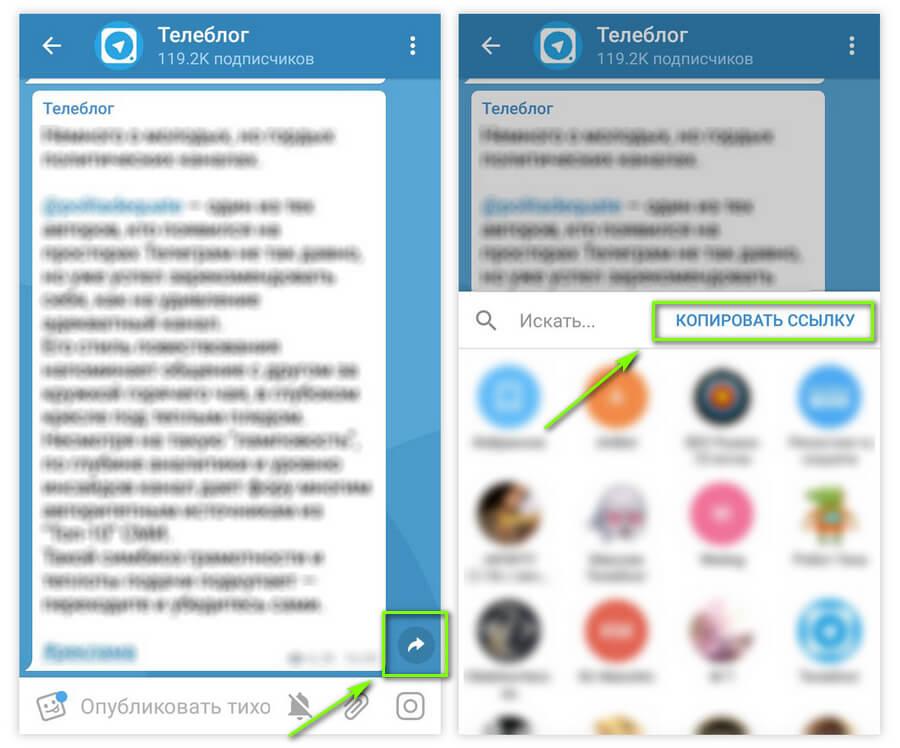
Дальше вставьте ссылку в поле для ввода текста в редакторе и нажмите Enter . Готово!
При переходе по ссылке пост откроется в новом окне.
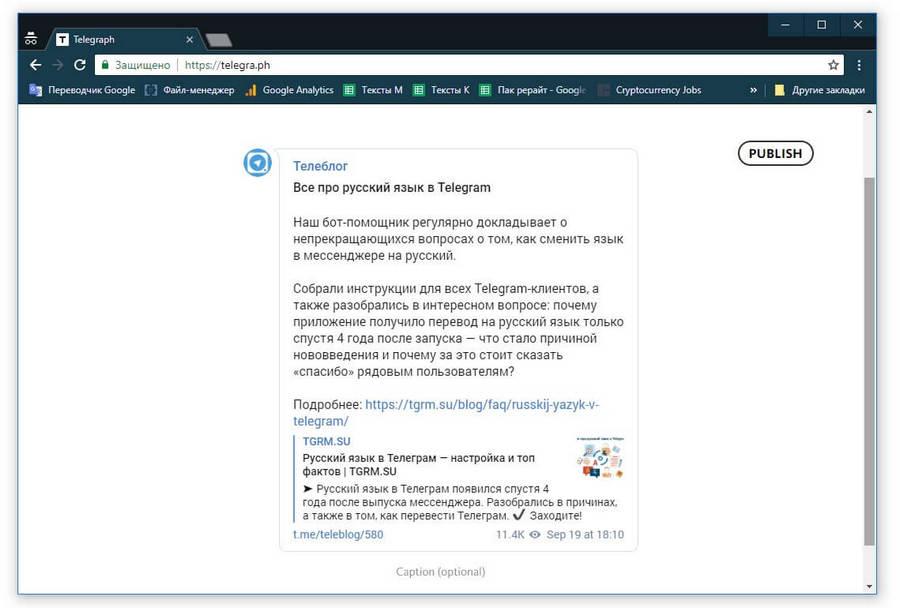
Интересно: в Телеграф можно скопировать пост в виде голосовой записи.
При копировании постов из Telegram в редактор обязательно помните о нескольких нюансах:
- Если копируете статью из канала, проследите, чтобы он был не приватным, а открытым;
- У чата должен быть статус супергруппы;
- Если копируете пост с голосованием, то его результаты отображаться не будут, перенесется только само тело статьи.
Рекомендуем: узнайте больше о том, как создавать качественные Telegram-каналы.
Бот для Telegraph
Кроме этого, он умеет еще несколько крутых вещей:
- Отслеживать статистику просмотров;
- Видеть все посты, которые вы написали;
- Автоматически авторизовывать вас в Телеграф, что дает возможность в дальнейшем редактировать статьи;
- Вносить изменения в имя автора, которое отображается в статьях.
Такой помощник придется очень кстати тем, кто ведет несколько каналов или групп в Telegram, так как с помощью бота можно быстро переключаться между аккаунтами.
Он покажет общее количество просмотревших ваш пост и распишет цифры по датам. А еще бот подскажет, сколько каналов упомянули статью.
Рекомендуем: читайте нашу подборку самых интересных Telegram-ботов.
Секреты оформления статей в Telegraph
Вроде бы все возможности этого редактора лежат на поверхности, но есть еще несколько крутых фишек, о которых мы расскажем ниже. Берите их на вооружение и вперед, создавать классные и грамотно оформленные статьи!
- Разделительные линии.
В Телеграф есть быстрый способ разделять текст на смысловые части и главы. Просто наберите три звездочки на клавиатуре и нажмите клавишу Enter. Редактор начертит линии, эффектно отделяющие не связанные части текста.
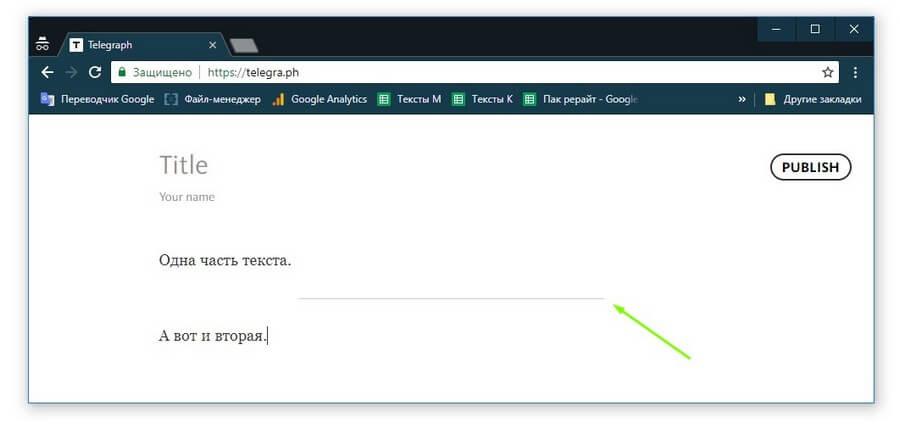
- За разбивку на абзацы и строки отвечают две клавиши: Shift и Enter .
Чтобы создать новую строку, нажмите обе клавиши вместе. Если хотите оформить абзац, то здесь сработает привычный нам тап по Enter .
- Ссылку на статью в Телеграф можно сделать короткой и запоминающейся.
И нет, речь не пойдет о сервисах для сокращения ссылок. Все просто. Перед тем как нажать кнопку “Publish” , дайте статье то самое короткое название в поле “Title” .
Затем опубликуйте материал и потом измените название на желаемое с помощью кнопки “Edit” . Поскольку ссылка формируется один раз, в ней останется прописанным короткое наименование публикации.
- Сделать статью более красочной и выразительной можно с помощью гифок.
Чтобы добавить гифку, просто скопируйте на нее ссылку, вставьте в редактор и нажмите Enter . Второй способ: сохранить изображение на свое устройство, а затем добавить его через значок фотоаппарата.
Рекомендуем: узнайте подробнее о поиске и создании гифок прямо в Telegram.
Источник: tgrm.su